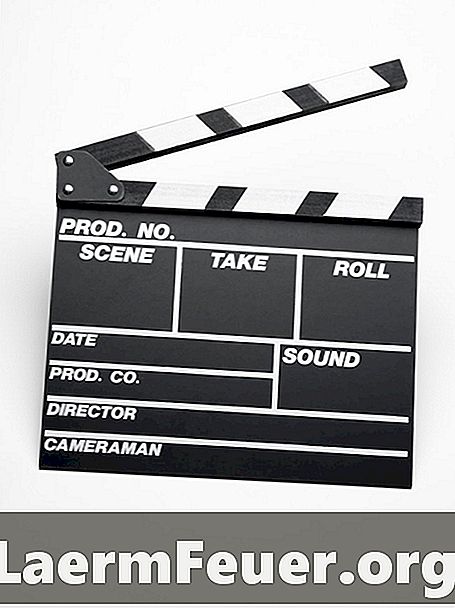
Contente
Se ao tentar tocar um arquivo de vídeo digital em seu computador ele passar de cabeça para baixo, isso provavelmente ocorre por causa da placa de vídeo ou dos seus drivers instalados no computador. Para vê-lo adequadamente, você deve girá-lo para o sentido certo. É possível usar os mesmo métodos para virá-lo de cabeça para baixo se desejar assisti-lo assim em sua tela.
Instruções

-
Tente virar o vídeo para cima ou para baixo com apenas uma combinação de teclas para simplesmente visualizá-lo em seu computador. De acordo com o serviço de atendimento da Ohio State University, ao pressionar as teclas "Ctrl + Alt" e a seta para cima simultaneamente você pode girar o vídeo em alguns sistemas operacionais, como o Windows XP.
-
Baixe um programa editor de vídeo que possa girá-lo e salvá-lo assim. Alguns programas padrões de edição de vídeo podem fazer isso, incluindo o Windows Movie Maker e o iMovie.
-
Execute o programa editor de vídeo pelo ícone na área de trabalho, pelo menu "Start" (Iniciar) ou pela barra de tarefas do computador. Carregue o arquivo no programa, indo no menu "File" (Arquivo), selecionando "Import" (Importar) e navegando pela pasta onde o arquivo está guardado. Clique duas vezes no arquivo para abri-lo.
-
Selecione o vídeo inteiro que você importou e arraste-o do painel para a linha de tempo do programa. A seleção é feita diferentemente em programas distintos. No iMovie, por exemplo, você deve clicar no começo da primeira miniatura do clip e arrastar a caixa para o final da última miniatura. No Movie Maker, você pode selecioná-lo, indo para "Edit > Select All" (Editar > Selecionar tudo).
-
Vire o vídeo. No iMovie, clique na ferramenta de corte na barra de tarefas e várias opções aparecerão na tela. Clique na seta esquerda ou direita de rotação duas vezes para girá-lo de cabeça para baixo. No Movie Maker, vá no menu "Tools" (Ferramentas) e clique em "Effects" (Efeitos) para abrir o painel de efeitos. Arraste o efeito "Rotate 180" (Girar 180) para o clipe que quer girar na linha do tempo.
-
Salve o filme girado. No iMovie, vá em "Share > Export Movie" (Compartilhar > Exportar filme), nomeie o arquivo e clique em "Export" (Exportar) para exportar para seu disco rígido. No Movie Maker, vá em "File > Publish Movie" (Arquivo > Publicar filme), entre com um nome para o arquivo e clique em "Publish" (Publicar) para publicá-lo em seu disco rígido.
Dicas
- Vire um vídeo do YouTube de cabeça para baixo, adicionando “&flip=1” (sem aspas) no final do URL do vídeo na barra de endereço. Não apenas o vídeo virará de cabeça para baixo, mas o logo do YouTube e título da página também serão girados.